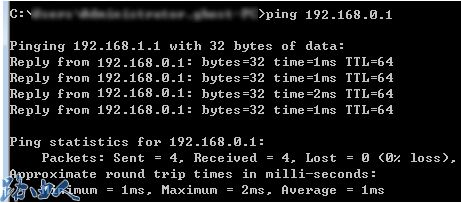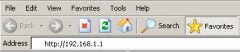无线分配系统(WDS)是一种能够实现无线网络中接入点无线互连的系统。它允许路由器的无线网络使用多个接入点进行扩展,而不需要电线连接它们,如传统上所需要的。
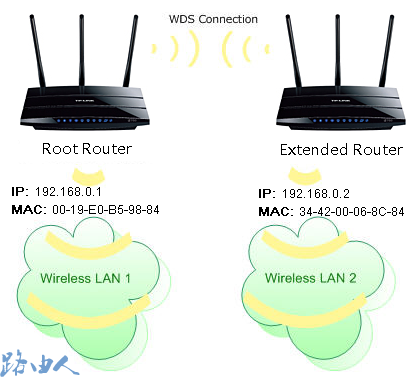
注意: 1.扩展路由器的LANIP应该不同,但在根路由器的同一子网中; 2.扩展路由器上的DHCP服务器应该被禁用; WDS桥接只需要在2.4GHz或5GHz的根路由器或扩展路由器上的WDS设置;无需在双方或乐队上进行设置。 请按照本指南设置WDS桥接: 步骤1: 打开Web浏览器,输入http://tplinkwifi.net或路由器的IP(默认为192.168.0.1/),登录扩展路由器的Web管理页面。用户名和密码都是“admin”。如果您不确定如何做到这一点,请点击这里。
 第2步:
转到 网络 - > LAN ,并将LAN IP更改为不同的IP地址,但仍然与根路由器在同一子网中。保存设置并重新启动扩展路由器。
第2步:
转到 网络 - > LAN ,并将LAN IP更改为不同的IP地址,但仍然与根路由器在同一子网中。保存设置并重新启动扩展路由器。
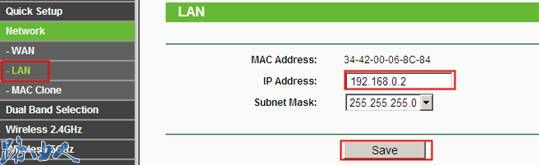
步骤3: 使用新的IP地址登录网页。去无线2.4GHz->无线设置。选中启用WDS桥接。然后页面将显示如下。 注意:在这里我们以2.4GHz无线网络为例,如果要WDS桥接5GHz无线网络,请到无线5GHz。
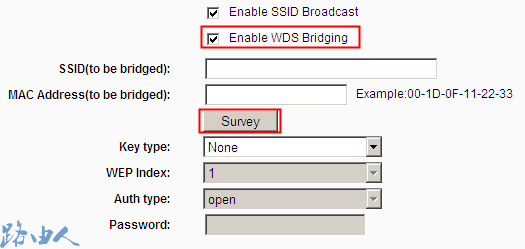 步骤4:
点击 调查。在弹出的窗口中,找到您的根路由器的SSID,然后单击 连接。
步骤4:
点击 调查。在弹出的窗口中,找到您的根路由器的SSID,然后单击 连接。
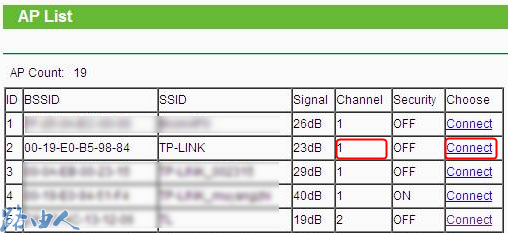 步骤5:
根路由器的SSID和BSSID已经自动填充。然后请配置安全设置(密钥类型和密码)以匹配根路由器上的安全设置。
步骤5:
根路由器的SSID和BSSID已经自动填充。然后请配置安全设置(密钥类型和密码)以匹配根路由器上的安全设置。
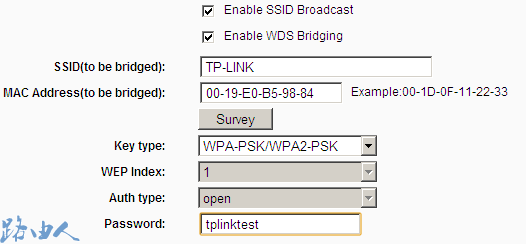 点击保存按钮,弹出一个窗口,通知您更改频道。单击确定,它将自动更改。请不要重新启动路由器。
点击保存按钮,弹出一个窗口,通知您更改频道。单击确定,它将自动更改。请不要重新启动路由器。
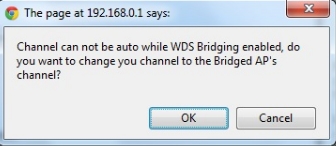 步骤6:
转到DHCP - > DHCP设置 页面。选择“ 禁用 DHCP服务器”,然后单击“ 保存 ”按钮,重新启动路由器。
步骤6:
转到DHCP - > DHCP设置 页面。选择“ 禁用 DHCP服务器”,然后单击“ 保存 ”按钮,重新启动路由器。
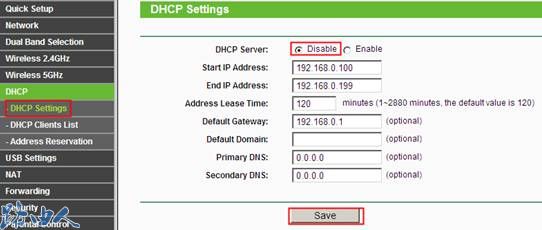 步骤7:
WDS功能所需的所有设置完成。您可以通过Ping实用程序进行简单的检查。如果ping成功(这意味着WDS执行正常),您将看到类似的屏幕如下:(在这个例子中,是根路由器的IP地址)
步骤7:
WDS功能所需的所有设置完成。您可以通过Ping实用程序进行简单的检查。如果ping成功(这意味着WDS执行正常),您将看到类似的屏幕如下:(在这个例子中,是根路由器的IP地址)